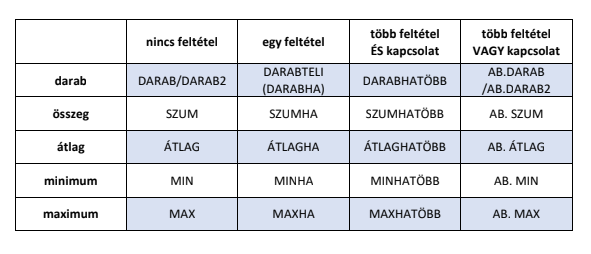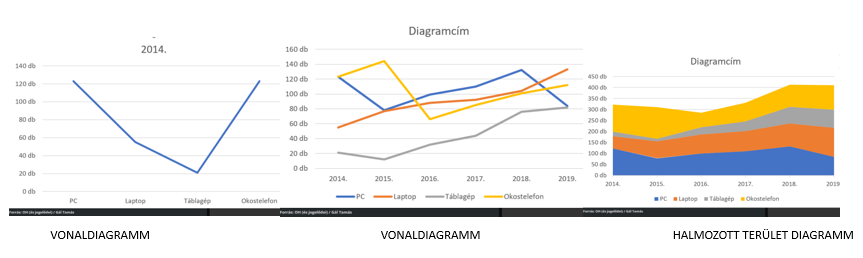Táblázatkezelés
https://www.nkp.hu/tankonyv/digitalis-kultura-8-nat2020/fejezet_03_fejezetnyito
tk. 49-76. oldal
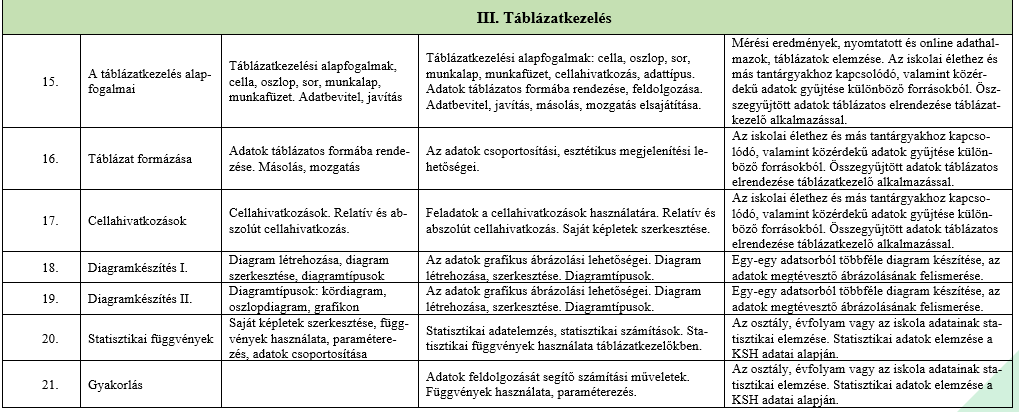
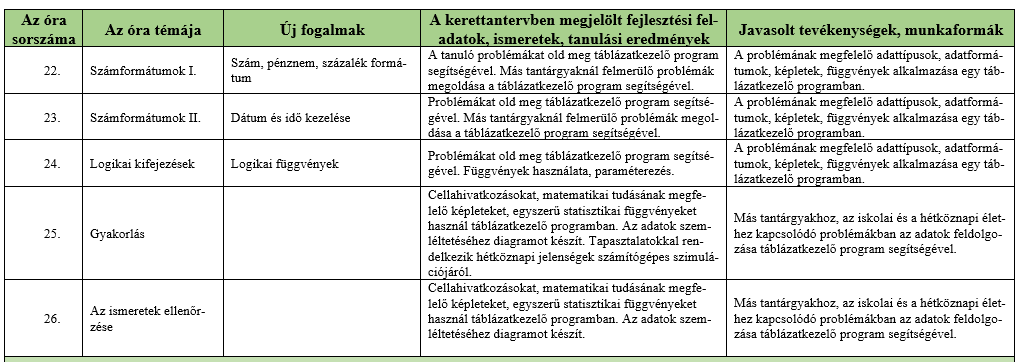
15. óra: A táblázatkezelés alapjai
Táblázatkezelés alapjai: https://www.nkp.hu/tankonyv/digitalis-kultura-8-nat2020/lecke_03_001
Pár infpormáció, amiről beszélnünk kell
Az adatok
A program indítása után azonnal egy nagy táblázatot kapsz. Az oszlopokat betűk, a sorokat számok azonosítják. Az adatokat a cellákba írhatod, melyekre az oszlop- és a sorazonosítóval hivatkozhatsz, például: D2 (egyetlen cella), A5:E5 (összefüggő tartomány), A1;B2;D2 (nem összefüggő tartomány).
Egérkurzor:
Három fontos egérjelet használsz:
- kijelölés (cellára állva),
- mozgatás (cella szélére állva),
- másoló-örökítő-sorozatkitöltő (cella jobb alsó sarkára állva).
A begépelt adatok az alapadatok, a számított adatok a származtatott adatok. Az adatbevitelt Enterrel véglegesíthetjük, vagy az egérrel, nyilakkal odébb lépünk. Adattípusok, amikkel dolgozni fogsz: szöveg, szám, pénznem, dátum.
Az egyes adattípusok formátuma meghatározott, és ahogy a bal alsó ábrán is láthatod, az alapértelmezett igazítás például szövegnél balra, számoknál és dátumoknál jobbra történik.
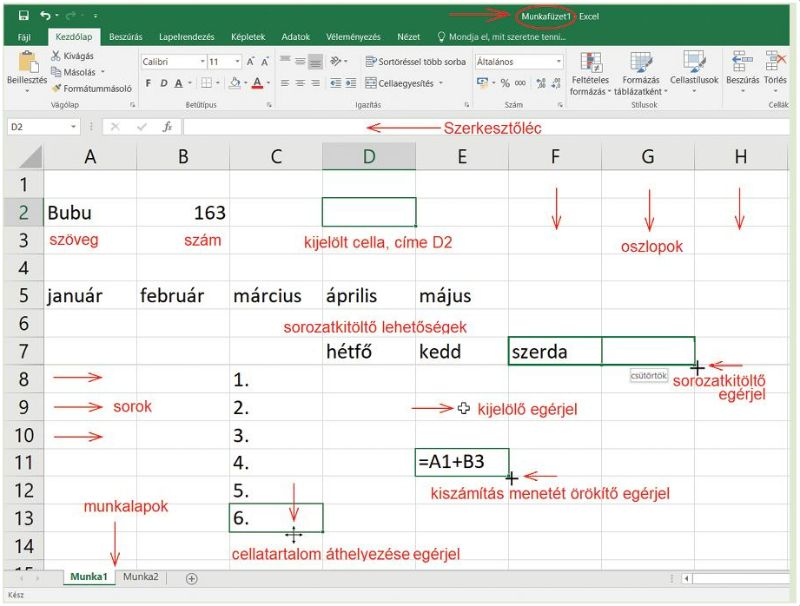 kép forrása: https://www.nkp.hu/tankonyv/informatika_8/lecke_03_002
kép forrása: https://www.nkp.hu/tankonyv/informatika_8/lecke_03_002
Műveleti és relációs jelek
Számítások esetén használni fogod a 4 alapműveletet (+, –, *, /), ezeket célszerű a számpadon alkalmazni. A felsorolt műveletek közül a:
- * a szorzás, a / az osztás jele.
- Összehasonlításkor a matematikaórán is használt relációs jelekre lesz szükséged: egyenlő, kisebb, nagyobb, kisebb egyenlő, nagyobb egyenlő, nem egyenlő (=, <, >, <=, >=, <>).
Cellák egyesítése: Kezdőlap / Igazítás / Cellaegyesítés ikon.

Ha az alapértelmezett cellaszélesség nem elég, a szöveg fölött jobbra lévő mintán jelölt helyen egérvonszolással ezen változtathatsz. Ha az oszlopszélességet az adott oszlopban előforduló legszélesebb tartalomhoz szeretnéd igazítani, ugyanott, dupla kattintással ezt megoldhatod.
Ha egy cellát kijelölve (D2), annak jobb alsó sarkában megjelenő négyzetre állva előjön a kiszámítás menetét másoló egérjel. Ezt vonszolva a D oszlop további celláiban is megjelenik a változás mértéke. A másolás eredményeként minden sorba a megfelelő elhelyezkedésű cellákra történik a hivatkozás. Ezt nevezzük relatív cellahivatkozásnak.
NKp. tananyag: https://www.nkp.hu/tankonyv/digitalis-kultura-8-nat2020/lecke_03_001
16. Táblázat formázása, cellahivatkozások
https://www.nkp.hu/tankonyv/digitalis-kultura-8-nat2020/lecke_03_002

17. Diagramm készítés
https://www.nkp.hu/tankonyv/digitalis-kultura-8-nat2020/lecke_03_002
Feladat 1.: Gyumolcstermeles_nyers__1_.xlsxFeladat 2: Villamosenergia_nyers.xlsx
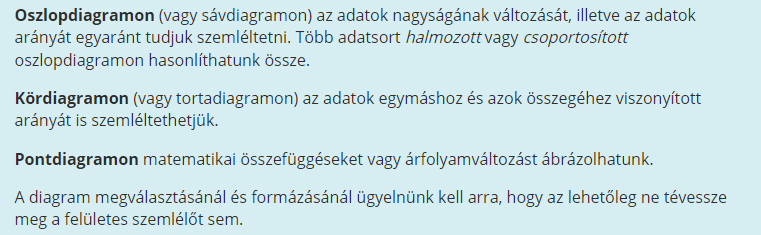
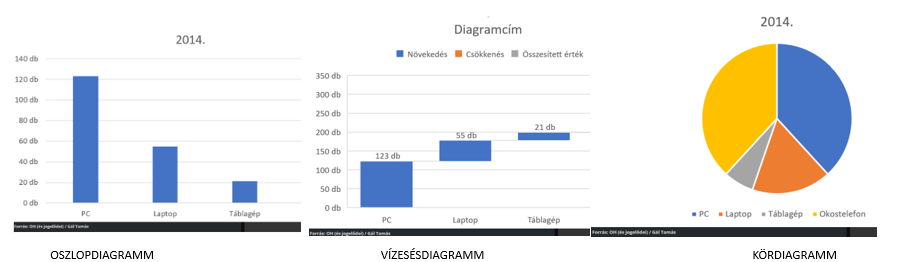
18.
Statisztikai számítások
https://www.nkp.hu/tankonyv/digitalis-kultura-8-nat2020/lecke_03_004
Feladat 1: Megyek2021_nyers__1_.xlsx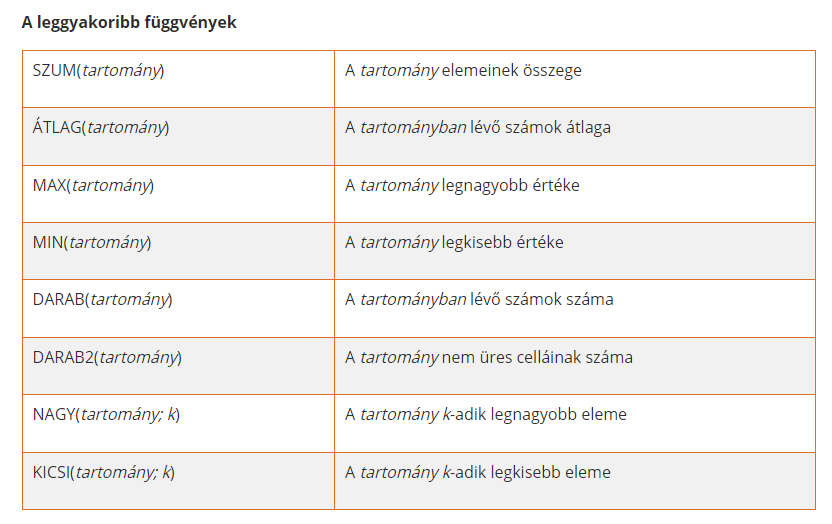
19. Számformátumok
https://www.nkp.hu/tankonyv/digitalis-kultura-8-nat2020/lecke_03_005
Feladat 1: Nepszamlalasi_adatok_nyers.xlsx
Feladat 2: Kolcsonzo_nyers__1_.xlsx
20. Kétirányú elágazás
https:// www.nkp.hu/tankonyv/digitalis-kultura-8-nat2020/lecke_03_006
Feladat: Papir_nyers.xlsx21. Gyakorlás
https://www.nkp.hu/tankonyv/digitalis-kultura-8-nat2020/lecke_03_007
Feladatok 1: Osztalystatisztika_nyers.xlsxFeladatok 2.: Erdei_tabor_nyers__1_.xlsx